Как избежать зависаний Windows?
Дженни МакГайр, Гонолулу
Случается, что ОС Windows зависает, но такова уж натура этого чудища. Ниже рассмотрены несколько наиболее распространенных причин, способствующих возникновению данной проблемы, а также меры, которые можно предпринять для того, чтобы снизить вероятность мгновенной смерти системы.
Недостаток ресурсов. Система Windows в двух секциях ОЗУ по 64 Кбайт каждая хранит некую жизненно важную информацию, иначе говоря, так называемые ресурсы. Когда они полностью исчерпаны — обычно это случается, если одновременно запустить большое количество программ или оставить ПК на несколько дней непрерывно работающим, — ОС Windows становится нестабильной. Чтобы система реже зависала, не загружайте программы, без которых можете обойтись, и каждый день перезапускайте компьютер.
Драйверы видеоплаты. Когда происходит сбой программы, управляющей работой монитора, то и вся система перестает функционировать должным образом. Если часто сообщается об ошибке видеосистемы, обратитесь на Web-узел производителя видеоплаты за новыми драйверами.
Испорченный Реестр. Скорее всего, такое происходит при установке приложения. Система Windows регулярно делает резервную копию Реестра, но если несколько дней подряд ПК зависает, то вряд ли она будет исправна. В Windows 98 есть инструмент, который может решить данную проблему: выйдите из Windows, перейдите в сеанс работы с MS DOS, введите в командной строке scanreg/fix, нажмите
Вирусы. Если что-то, раньше успешно работавшее, вдруг стало вызывать проблемы, то, вполне возможно, машина просто «заразилась» вирусом. Посмотрите, есть ли у вас последняя версия антивирусного ПО, и хотя бы раз в неделю при загрузке ПК проверяйте все файлы.
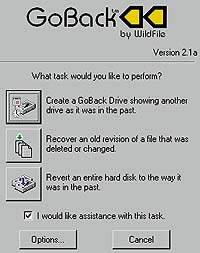 |
| Избежать проблем несложно: просто установите программу GoBack и расслабьтесь |
Несоответствие системных файлов. Программы установки могут заменить существующие .dll файлы Windows. Бывает, во время инсталляции ПО появляется диалоговое окно с сообщением, что программа обнаружила на жестком диске более позднюю версию файла, чем та, которая устанавливается. Если же вы предпочли более раннюю версию, то программы, ожидающие подлинных .dll файлов, могут зайти в тупик. Менее строгое решение предлагается в коммерческих программах «отмены», таких как GoBack и Undo & Recover Toolbox компаний Wild File и Kiss Software соответственно, которые помогают исправить ошибки при установке.
Плохие приложения. Иногда приложение делает то, чего не следует делать, например использует часть ОЗУ, зарезервированную для другой программы, — с потенциально радикальными результатами. Система Windows должна отслеживать подобные процессы и закрывать по крайней мере приложение, пока оно не привело к зависанию Windows. Но так происходит не всегда. Если при использовании подобной программы ОС регулярно зависает, то обратитесь на Web-узел производителя приложения, чтобы получить информацию о том, как справиться с ошибками.
Оборудование. Неисправность памяти или источника питания, перегрев процессора, плохое подключение кабелей или неудовлетворительная установка плат — все это способствует дестабилизации работы ОС. Если для решения своих проблем вы готовы использовать все способы, то отключите ПК, а затем откройте его крышку. С помощью небольшого специального пылесоса или компрессора сжатого воздуха очистите компьютер от пыли, которая может привести к перегреву. Кроме того, проверьте, правильно ли подсоединены кабели и платы. Если частые зависания будут продолжаться, то доставьте ПК в службу технической поддержки производителя, чтобы его там проверили. Если и тогда ничего не заработает, а зависания станут совсем уж невыносимыми, возможно, пришло время удалить и заново установить Windows.
Архивация электронной почты Outlook Express
Мой почтовый ящик Outlook Express перегружен сообщениями. Существует ли какой-либо способ перемещения некоторых из них в другое место, например на накопитель Zip?
Авниш Кашиап, Онтарио
После того как вы получили и прочитали электронную почту, программа Outlook Express с помощью различных папок предлагает удобный способ ее систематизации, который позволяет группировать сообщения, в частности, по клиенту или проекту. Можно создать папку по команде «Файл?Папка?Создать» (File?Folder?New Folder) и затем поместить в нее сообщения. Но если необходимо перенести содержимое существующей папки в какое-либо другое место на долговременное хранение, то Outlook Express вам не поможет.
К счастью, Outlook Express 5 упрощает эту задачу. (Не советую проделывать данную операцию с Outlook Express 4.х из-за необычных, «недружественных» правил присваивания имен файлам.)
Прежде чем архивировать папку, уменьшите ее размер. В Outlook Express выделите необходимую папку и выберите пункты меню «Файл?Папка?Сжать» (File?Folder?Compact), но можно сжать все папки, указав «Файл?Папка?Сжать все папки» (File?Folder?Compact All Folders).
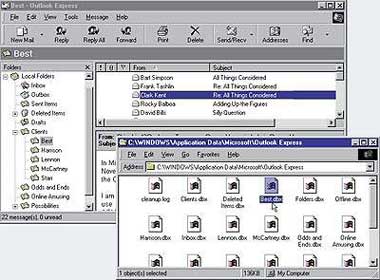 |
| Поскольку названия папок почтовой программы Outlook Express соответствуют именам файлов в Windows, процесс архивирования папки с сообщениями электронной почты довольно прост |
В Проводнике Windows перейдите к папке (здесь говорится об обычных папках Windows, а не о тех, которые присутствуют в Outlook Express), где Outlook Express хранит сообщения электронной почты. По умолчанию она расположена в C:WindowsApplication DataMicrosoftOutlook Express. В ней для каждой папки Outlook Express содержатся файлы с расширением .dbx. Так, если вы храните некоторые почтовые сообщения в папке под названием Clients, то следует найти файл Clients.dbx. Скопируйте необходимые файлы, которые соответствуют папке Outlook Express, на Zip-диск или в любое другое место по вашему выбору. Вернитесь в программу Outlook Express, щелкните правой кнопкой мыши на папке, которую поместили в архив, и укажите «Удалить» (Delete). Нажмите кнопку «Да» (Yes).
Если когда-нибудь потребуется восстановить помещенную в архив папку с сообщениями электронной почты, запустите Outlook Express. С помощью пунктов «Файл?Папка? Создать» (File?Folder?New Folder) создайте новую папку с тем же именем, что и у старой. После этого выделите ее — появится сообщение, что в данной папке нет записей. Затем, чтобы снять выделение с новой папки, щелкните мышью по другой.
Переместите файл из архива в его первоначальное местоположение, например в каталог C: WindowsApplication DataMicrosoftOutlook Express. До того как вы нажмете в диалоговом окне «Подтверждение замены файла» (Confirm File Replace) кнопку «Да», убедитесь, что вы замещаете данный файл более старым и большим по размеру.
Вернитесь в Outlook Express и перейдите к новой папке, где и увидите старые сообщения.
Что такое Cab-файлы
Я наводил порядок на жестком диске и вдруг обнаружил, что 13 файлов с расширением .cab занимают около 6 Мбайт. Что это за файлы? Можно ли их удалить?
Ирвин Левайн, шт. Флорида
Файлы с расширением .cab являются архивами наподобие Zip-файлов. Они обычно содержат один или несколько сжатых файлов любого типа и используются для установки программ. Взяв компакт-диск, на котором есть приложение, вы обнаружите множество Cab-файлов.
Итак, почему же на жестком диске есть Cab-файлы? Некоторые программы инсталляции для удобства копируют их на диск, что позволяет устанавливать дополнительные компоненты приложения, не обращаясь к CD-ROM. Если свободного дискового пространства мало, то Cab-файлы можно удалить без каких-либо серьезных последствий. Однако прежде чем от них избавиться, вы, возможно, захотите просмотреть содержимое этих файлов, чтобы узнать, какому приложению или программе они принадлежат. Пользователи Windows 98 в данном случае могут дважды щелкнуть на файле мышью, но если установлена Windows 95, потребуется программа CabView из бесплатного пакета Power Toys компании Microsoft. Переписать CabView можно с Web-узла: www.microsoft.com/windows95/downloads/ contents/wutoys/w95pwrtoysset или FileWorld. После ее установки для просмотра содержимого Cab-файла просто дважды щелкните на нем мышью.
Управление шрифтами
Как мне разобраться со всеми установленными на моем компьютере шрифтами? Я хочу собрать те, которые постоянно использую, сохранив применяемые время от времени и избавившись от остальных.
Джон Р. Кослек III, шт. Мичиган
Ваши шрифты размещаются в каталоге C:WindowsFonts. Чтобы посмотреть, как выглядит шрифт, дважды щелкните на нем мышью. Если нужно установить шрифт в каком-либо ином месте, переместите его в необходимую папку или на другой диск. Когда он снова вам понадобится, верните его обратно. Чтобы удалить шрифт, щелкните на нем правой кнопкой мыши и укажите пункт «Удалить» (Delete).
Однако когда установлено много шрифтов, данная процедура может оказаться утомительной. Для управления шрифтами воспользуйтесь какой-нибудь специальной программой. Так, мне больше всего нравится FontLister производства Peter Theill (www.theill. com), бесплатная версия которой доступна на узле FileWorld. С ее помощью можно просматривать несколько файлов в одном окне, устанавливать новые шрифты и удалять старые, выводить на печать образцы текста, набранного сразу всеми шрифтами или лишь некоторыми из них. Условно-бесплатная версия стоимостью 5 долл. также позволит просматривать выбранные шрифты и использовать дерево папок, как в Проводнике, для работы со шрифтами в отдельных папках.
Линкольн Спектор
Коротко о продуктах
GoBack ? Цена: 70 долл. ? Wild File
Undo & Recover Toolbox ? Цена: 30 долл. ? Kiss Software